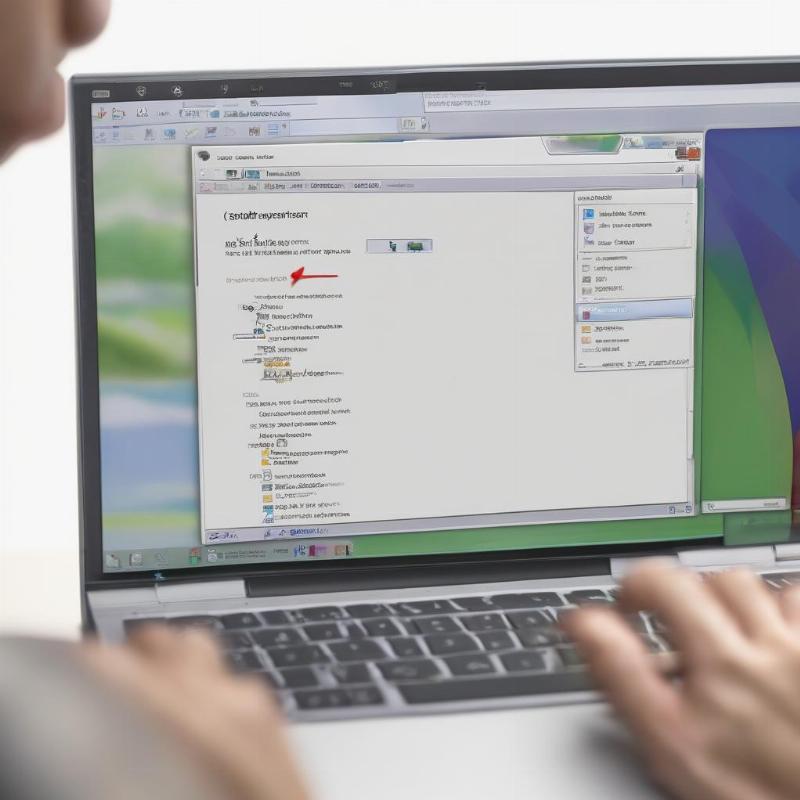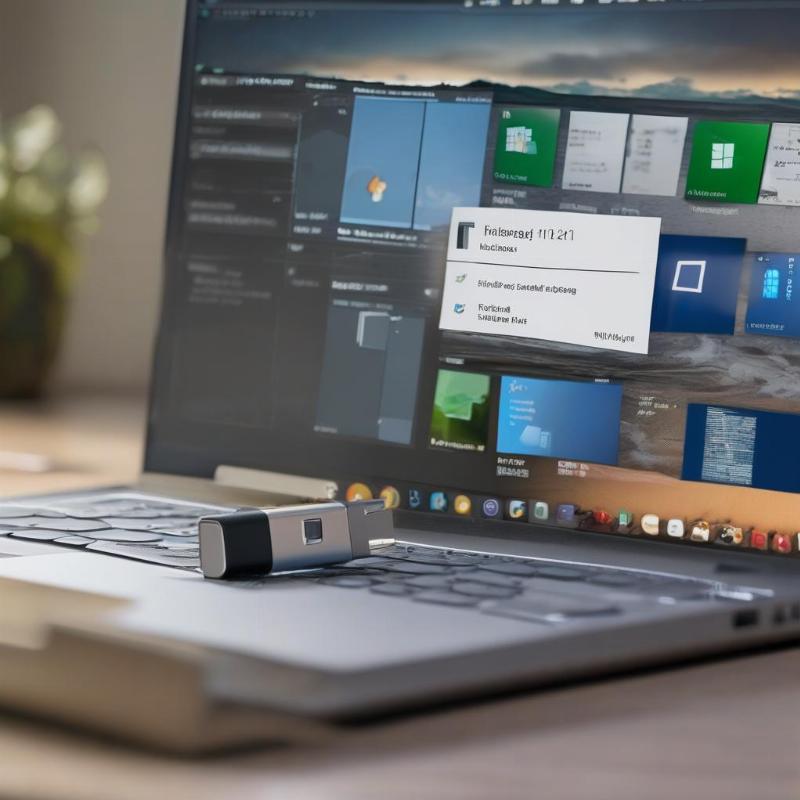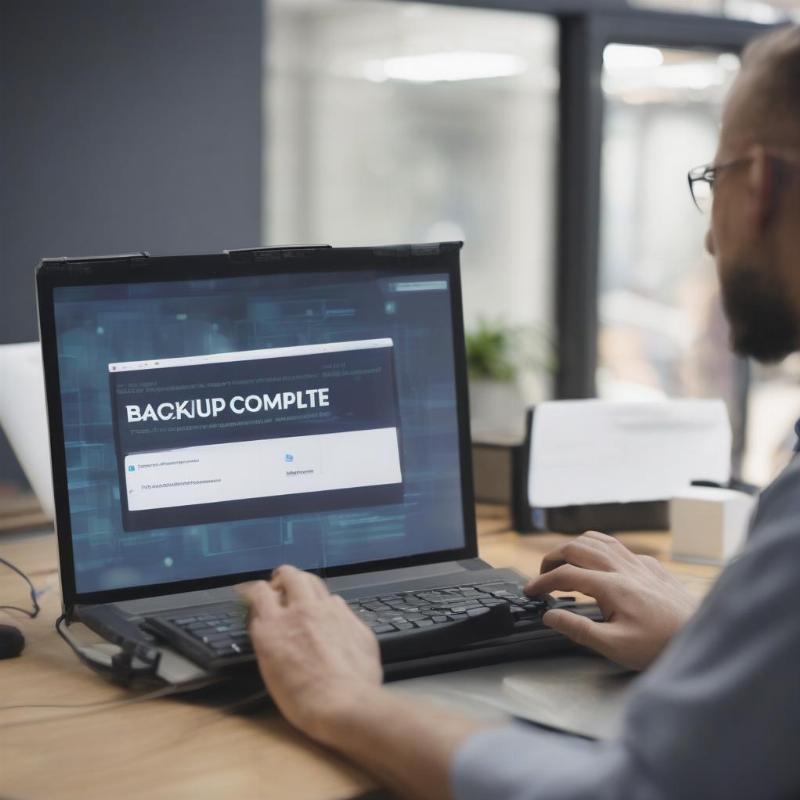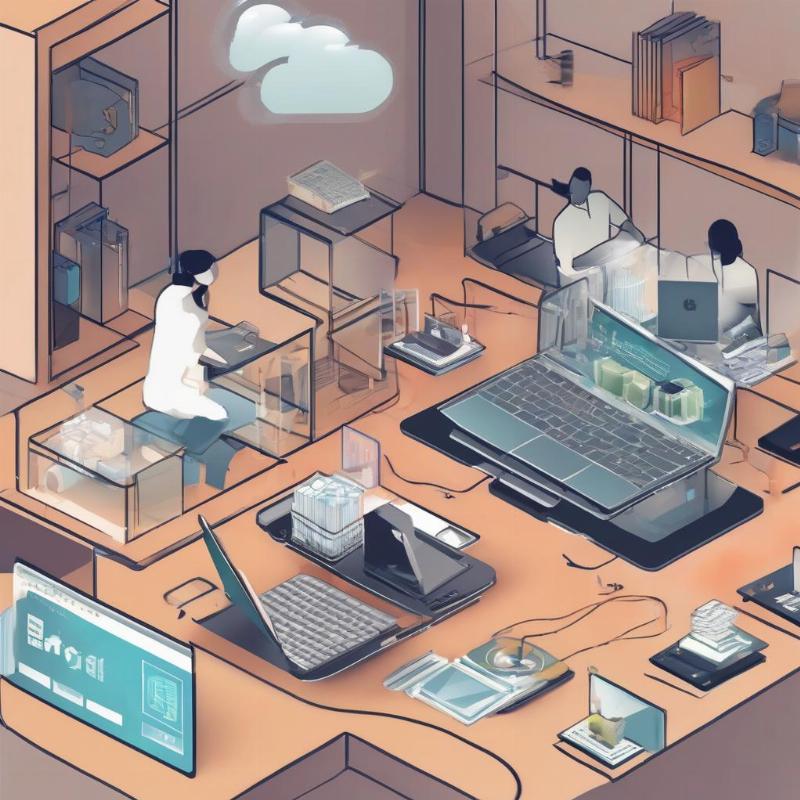CÀI WIN TẠI NHÀ
Tự Cài Lại Máy Tính Bị Lỗi Tại Nhà TP.HCM: Hướng Dẫn Từng Bước
Chắc hẳn ai trong chúng ta cũng từng trải qua cái cảm giác “đứng hình” khi chiếc máy tính thân yêu bỗng dưng dở chứng, chạy chậm như rùa bò, hay tệ hơn là màn hình xanh lè, không khởi động được. Lúc đó, trong đầu bạn chắc chắn sẽ vang lên câu hỏi: “Giờ phải làm sao đây? Ra tiệm thì tốn thời gian, mà gọi thợ đến nhà thì liệu có đắt không?”. Đừng lo lắng quá bạn nhé! Bài viết này sẽ hướng dẫn bạn cách Cài Lại Máy Tính Bị Lỗi Tại Nhà TP.HCM một cách chi tiết, dễ hiểu nhất, giúp bạn tự tay “cứu” chiếc máy của mình mà không cần phải mang đi đâu xa.
Thực ra, việc cài lại máy tính không hề phức tạp như bạn nghĩ đâu, nhất là với hệ điều hành Windows đang phổ biến. Giống như việc dọn dẹp nhà cửa sau một thời gian dài tích tụ đồ đạc, việc cài lại hệ điều hành cũng là cách “làm mới” chiếc máy tính, giúp nó hoạt động trơn tru, mượt mà hơn rất nhiều. Hơn nữa, việc này còn giúp bạn tiết kiệm được một khoản chi phí đáng kể so với việc phải ra tiệm hoặc sử dụng dịch vụ cài Win và phần mềm tại nhà.
Chuẩn Bị Trước Khi “Đại Phẫu” Máy Tính Của Bạn
Trước khi bắt tay vào việc, công đoạn chuẩn bị kỹ lưỡng là vô cùng quan trọng, giống như việc bạn chuẩn bị đầy đủ dụng cụ trước khi bắt đầu sửa chữa bất kỳ món đồ nào vậy. Bỏ qua bước này có thể dẫn đến những rắc rối không đáng có.
Tại sao cần sao lưu dữ liệu trước khi cài lại?
Bạn có bao giờ nghĩ đến chuyện “bỗng dưng một ngày đẹp trời” tất cả hình ảnh kỷ niệm, tài liệu công việc quan trọng của mình biến mất không? Khá kinh khủng phải không? Việc sao lưu dữ liệu là bước bắt buộc và quan trọng nhất khi bạn quyết định cài lại máy tính. Cài lại hệ điều hành đồng nghĩa với việc toàn bộ dữ liệu trên phân vùng chứa hệ điều hành (thường là ổ C) sẽ bị xóa sạch.
- Làm thế nào để sao lưu dữ liệu?
- Sử dụng ổ cứng ngoài hoặc USB dung lượng lớn: Đây là cách phổ biến nhất. Đơn giản là bạn copy tất cả những file quan trọng (ảnh, video, tài liệu, nhạc) từ các thư mục như Desktop, My Documents, My Pictures, My Videos, Downloads sang thiết bị lưu trữ ngoài.
- Dùng dịch vụ lưu trữ đám mây: Các dịch vụ như Google Drive, OneDrive, Dropbox là lựa chọn tuyệt vời. Bạn chỉ cần tải dữ liệu lên mạng, sau khi cài lại máy tính xong thì tải về lại. Cách này tiện lợi vì không cần mang theo thiết bị vật lý.
Sau khi đã sao lưu dữ liệu cẩn thận, bạn có thể yên tâm hơn rất nhiều rồi đấy.
Làm thế nào để tạo USB cài đặt Windows?
Để cài lại Windows, bạn cần một thiết bị khởi động (bootable device). Phổ biến nhất hiện nay là USB cài đặt.
 Cách tạo USB cài đặt Windows để cài lại máy tính bị lỗi tại nhà TP.HCM
Cách tạo USB cài đặt Windows để cài lại máy tính bị lỗi tại nhà TP.HCM
-
Bạn cần những gì?
- Một USB có dung lượng tối thiểu 8GB (nên dùng 16GB cho chắc ăn), không chứa dữ liệu quan trọng vì nó sẽ bị định dạng (format).
- Một file ISO của phiên bản Windows bạn muốn cài (Windows 10, Windows 11). Bạn có thể tải file này từ trang chủ của Microsoft.
- Một phần mềm tạo USB bootable như Rufus hoặc công cụ Media Creation Tool của Microsoft.
-
Các bước tạo USB cài đặt Windows bằng Media Creation Tool:
- Tải công cụ Media Creation Tool phù hợp với phiên bản Windows bạn muốn cài từ trang web của Microsoft.
- Chạy công cụ, chấp nhận các điều khoản.
- Chọn “Create installation media (USB flash drive, DVD, or ISO file) for another PC”.
- Chọn ngôn ngữ, phiên bản Windows và kiến trúc (64-bit hoặc 32-bit) phù hợp với máy tính của bạn.
- Chọn “USB flash drive” và chọn đúng ổ USB của bạn.
- Chờ công cụ tải xuống và ghi file cài đặt vào USB. Quá trình này có thể mất một chút thời gian.
“Việc tạo USB cài đặt Windows khá đơn giản với các công cụ hiện đại. Tuy nhiên, hãy đảm bảo bạn tải file ISO từ nguồn chính thức của Microsoft để tránh các bản Windows bị chỉnh sửa, dễ gây lỗi sau này,” anh Nguyễn Thanh Sơn, một kỹ thuật viên máy tính tại TP.HCM, chia sẻ.
Các Bước Cài Lại Máy Tính Bị Lỗi Tại Nhà TP.HCM Với Windows
Giờ thì USB cài đặt đã sẵn sàng, chúng ta sẽ bắt đầu “công cuộc” cài lại Windows cho chiếc máy tính của bạn.
-
Cắm USB vào máy tính và khởi động lại: Đảm bảo USB cài đặt đã được cắm vào cổng USB của máy tính. Sau đó, khởi động lại máy.
-
Truy cập vào BIOS/UEFI để thiết lập Boot: Ngay khi máy tính bắt đầu khởi động, bạn cần nhấn một phím chức năng (thường là F2, F10, F12, DEL, ESC tùy theo hãng máy) để vào BIOS hoặc UEFI Setup. Trong BIOS/UEFI, tìm mục “Boot Options” hoặc “Boot Priority” và thiết lập để máy tính khởi động từ USB của bạn. Sau đó, lưu thay đổi và thoát.
- Cần làm gì khi máy tính không boot từ USB?
Nếu máy tính không chịu boot từ USB, hãy kiểm tra lại xem USB đã được tạo đúng cách chưa, cổng USB có bị hỏng không. Trong BIOS/UEFI, đôi khi bạn cần tắt tùy chọn “Secure Boot” hoặc bật “Legacy Support” (tùy vào máy) để USB có thể khởi động.
- Cần làm gì khi máy tính không boot từ USB?
-
Bắt đầu quá trình cài đặt Windows: Máy tính sẽ khởi động từ USB và màn hình cài đặt Windows sẽ hiện ra.
- Chọn ngôn ngữ, định dạng thời gian và phương thức nhập liệu (keyboard input method).
- Nhấn “Install now” (Cài đặt ngay).
- Nhập khóa sản phẩm (Product Key) nếu có. Nếu không, bạn có thể chọn “I don’t have a product key” (Tôi không có khóa sản phẩm) và kích hoạt sau.
- Chọn phiên bản Windows bạn muốn cài (Home, Pro, v.v.).
- Chấp nhận các điều khoản cấp phép.
- Chọn loại cài đặt: “Custom: Install Windows only (advanced)” (Tùy chỉnh: Chỉ cài đặt Windows (nâng cao)).
 Giao diện chọn phiên bản Windows khi cài lại máy tính bị lỗi tại nhà TP.HCM
Giao diện chọn phiên bản Windows khi cài lại máy tính bị lỗi tại nhà TP.HCM
-
Phân vùng ổ đĩa và định dạng (Format): Đây là bước quan trọng nhất và dễ gây mất dữ liệu nếu bạn không cẩn thận.
-
Bạn sẽ thấy danh sách các phân vùng ổ đĩa hiện có trên máy tính của mình.
-
Tìm phân vùng chứa hệ điều hành cũ (thường là ổ C:, có dung lượng lớn và thường có tên là “Primary” hoặc “System”).
-
Chọn phân vùng đó, sau đó nhấn “Delete” (Xóa) để xóa phân vùng.
-
Sau khi xóa, phân vùng đó sẽ trở thành “Unallocated Space” (Không gian chưa được cấp phát).
-
Chọn “Unallocated Space” này và nhấn “New” (Mới) để tạo phân vùng mới cho Windows. Bạn có thể để dung lượng mặc định hoặc chia nhỏ tùy ý.
-
Chọn phân vùng vừa tạo và nhấn “Format” (Định dạng).
-
Sau đó, chọn phân vùng đã định dạng và nhấn “Next” (Tiếp theo) để bắt đầu cài đặt Windows.
-
Xử lý lỗi “disk full” khi phân vùng ổ đĩa như thế nào?
Lỗi “disk full” thường không xảy ra trong quá trình phân vùng. Nếu có, nó có thể là do bạn chưa xóa các phân vùng cũ để tạo không gian trống. Hãy đảm bảo bạn đã xóa phân vùng hệ điều hành cũ và các phân vùng nhỏ khác như “System Reserved” hoặc “Recovery Partition” liên quan đến Windows cũ.
-
-
Chờ đợi quá trình cài đặt hoàn tất: Windows sẽ tự động cài đặt. Máy tính có thể khởi động lại vài lần trong quá trình này. Đừng ngắt điện hay tắt máy.
-
Thiết lập ban đầu sau khi cài đặt: Sau khi Windows cài đặt xong, bạn sẽ cần thiết lập một số thông tin cơ bản như khu vực, tài khoản Microsoft, cài đặt quyền riêng tư, v.v.
- Một mẹo nhỏ là bạn có thể tham khảo thêm hướng dẫn chi tiết về cài win laptop mới mua để nắm rõ các bước thiết lập cơ bản này nhé.
Sau Khi Cài Win Xong: Driver và Phần Mềm Thiết Yếu
Cài xong Windows chưa phải là hết nhiệm vụ đâu bạn. Một chiếc máy tính hoạt động trơn tru cần có đầy đủ “bộ sậu” driver và phần mềm cần thiết.
Driver là gì và tại sao chúng lại quan trọng?
Tưởng tượng driver như những “phiên dịch viên” giúp hệ điều hành (Windows) và các linh kiện phần cứng (card màn hình, card âm thanh, Wi-Fi, v.v.) hiểu và giao tiếp được với nhau. Thiếu driver, máy tính của bạn có thể không nhận diện được Wi-Fi, màn hình hiển thị không đúng độ phân giải, hoặc tệ hơn là không có âm thanh.
- Cách cài đặt Driver:
- Sử dụng Windows Update: Với Windows 10 và 11, hệ thống thường tự động tìm và cài đặt hầu hết các driver cơ bản thông qua Windows Update. Bạn hãy kết nối mạng và chạy Windows Update ngay sau khi cài xong.
- Tải từ trang chủ nhà sản xuất: Đây là cách đáng tin cậy nhất. Truy cập trang web của hãng sản xuất laptop (Dell, HP, Asus, Acer, Lenovo…) hoặc mainboard (Gigabyte, MSI, Asus…) của bạn, tìm kiếm theo model máy và tải các driver cần thiết về cài đặt thủ công.
- Sử dụng phần mềm hỗ trợ Driver (cẩn trọng): Có nhiều phần mềm như Driver Booster, Driver Easy giúp tìm và cài đặt driver tự động. Tuy nhiên, hãy cẩn trọng vì một số phần mềm có thể cài đặt driver không tương thích hoặc chứa phần mềm độc hại.
“Sau khi cài lại máy tính, việc đầu tiên tôi khuyên khách hàng là nên kết nối internet và cập nhật Windows, sau đó kiểm tra Driver Manager để xem còn thiếu driver nào không. Các driver đồ họa và chipset thường cần được cài thủ công từ trang chủ để đạt hiệu suất tốt nhất,” anh Trần Minh Đức, chuyên gia phần cứng tại TP.HCM, chia sẻ.
Nên cài những phần mềm nào đầu tiên?
Sau khi driver đã ổn định, đã đến lúc “trang bị” cho máy tính những phần mềm thiết yếu để phục vụ công việc và giải trí.
- Phần mềm diệt virus: Tuyệt đối không thể thiếu. Các lựa chọn miễn phí như Windows Defender (có sẵn trong Windows) hoặc Avast Free, AVG Free đều khá tốt.
- Trình duyệt web: Chrome, Firefox, Edge, Cốc Cốc là những lựa chọn phổ biến.
- Bộ ứng dụng văn phòng: Microsoft Office (Word, Excel, PowerPoint) là thiết yếu cho công việc. Nếu không có bản quyền, bạn có thể dùng các lựa chọn miễn phí như LibreOffice hoặc Google Docs.
- Phần mềm nén/giải nén: WinRAR, 7-Zip.
- Trình phát media: VLC Media Player.
- Ứng dụng nhắn tin/gọi video: Zalo, Messenger, Zoom, Skype.
- Các tiện ích khác: Phần mềm đọc PDF (Adobe Reader, Foxit Reader), phần mềm chỉnh sửa ảnh cơ bản (Paint.NET, GIMP)…
Với nhu cầu đặc thù, bạn có thể cần Cài Win 7 tại nhà TP.HCM cùng các ứng dụng đặc biệt hơn để phục vụ công việc hoặc học tập.
Khắc Phục Sự Cố Thường Gặp Khi Cài Lại Máy Tính
Trong quá trình cài lại máy tính, không phải lúc nào mọi chuyện cũng “thuận buồm xuôi gió”. Đôi khi, bạn có thể gặp phải một vài sự cố nhỏ.
- Máy tính không nhận USB cài đặt:
- Kiểm tra lại thứ tự ưu tiên khởi động trong BIOS/UEFI.
- Thử cắm USB vào cổng khác.
- Đảm bảo USB đã được tạo bootable đúng cách.
- Kiểm tra xem USB có bị hỏng không, thử dùng một USB khác.
- Màn hình đen hoặc treo trong quá trình cài đặt:
- Có thể do file cài đặt Windows bị lỗi. Hãy thử tải lại file ISO và tạo lại USB.
- Kiểm tra RAM và ổ cứng. Nếu máy tính quá cũ hoặc có linh kiện bị hỏng, việc cài đặt có thể không thành công.
- Lỗi “Windows cannot be installed to this disk…” khi chọn phân vùng:
- Thường là do kiểu phân vùng (GPT hoặc MBR) không tương thích với chế độ khởi động (UEFI hoặc Legacy). Bạn cần xóa hết các phân vùng trên ổ đĩa và chuyển đổi kiểu phân vùng cho ổ cứng (thông thường, nếu dùng UEFI thì cần GPT, còn Legacy thì cần MBR) bằng các lệnh trong Command Prompt (SHIFT + F10 trong màn hình cài đặt) hoặc phần mềm chuyên dụng.
Đừng quá nản chí nếu gặp sự cố bạn nhé. Hãy bình tĩnh tìm hiểu nguyên nhân và cách khắc phục. Với những lỗi khó nhằn, đôi khi tìm kiếm trên mạng với cụm từ lỗi cụ thể cũng sẽ mang lại giải pháp.
Tối Ưu Hóa Hệ Thống Sau Cài Đặt Để Máy Chạy Mượt Mà Hơn
Sau khi đã cài đặt Windows, driver và phần mềm, việc tối ưu hóa một chút sẽ giúp máy tính của bạn hoạt động hiệu quả và bền bỉ hơn.
Làm cách nào để máy tính ít bị lỗi sau này?
“Phòng bệnh hơn chữa bệnh,” câu nói này rất đúng với máy tính. Dưới đây là vài mẹo nhỏ giúp bạn giữ cho chiếc máy tính của mình luôn trong trạng thái tốt nhất:
- Cập nhật Windows thường xuyên: Windows Update không chỉ mang lại các tính năng mới mà còn vá lỗi bảo mật và cập nhật driver.
- Chỉ cài đặt phần mềm cần thiết: Càng nhiều phần mềm chạy ngầm, máy tính càng chậm. Hãy gỡ bỏ những ứng dụng không dùng đến.
- Vệ sinh máy tính định kỳ: Bụi bẩn là kẻ thù số một của phần cứng. Vệ sinh quạt tản nhiệt, khe thông gió giúp máy mát hơn, kéo dài tuổi thọ linh kiện.
- Sử dụng phần mềm diệt virus: Đảm bảo phần mềm diệt virus của bạn luôn được bật và cập nhật.
- Quản lý các chương trình khởi động cùng Windows: Nhiều ứng dụng tự động chạy khi bạn bật máy, làm chậm quá trình khởi động. Bạn có thể tắt chúng trong Task Manager (Ctrl + Shift + Esc -> tab Startup).
 Cách tối ưu hệ thống sau khi cài lại máy tính bị lỗi tại nhà TP.HCM để máy chạy mượt mà
Cách tối ưu hệ thống sau khi cài lại máy tính bị lỗi tại nhà TP.HCM để máy chạy mượt mà - Chống phân mảnh ổ cứng (HDD): Nếu bạn dùng ổ cứng HDD, việc chống phân mảnh định kỳ (Defragment) giúp tối ưu tốc độ đọc/ghi dữ liệu. Với SSD thì không cần thiết.
- Kiểm tra và dọn dẹp ổ đĩa: Sử dụng công cụ Disk Cleanup có sẵn trong Windows để xóa các file tạm, file rác.
- Tìm hiểu bảng giá cài win tại nhà hcm để biết khi nào nên gọi dịch vụ chuyên nghiệp: Đôi khi, dù bạn đã cố gắng hết sức, vẫn có những lỗi đòi hỏi chuyên môn cao hơn. Việc biết khi nào nên chuyển giao cho các chuyên gia sẽ giúp bạn tiết kiệm thời gian và tránh rủi ro.
Câu Hỏi Thường Gặp (FAQ)
1. Cài lại máy tính bị lỗi tại nhà TP.HCM có khó không?
Không hề khó như bạn nghĩ đâu. Với hướng dẫn chi tiết và sự chuẩn bị kỹ lưỡng, bất kỳ ai cũng có thể tự cài lại máy tính của mình tại nhà. Chỉ cần cẩn thận ở bước sao lưu dữ liệu và phân vùng ổ đĩa thôi.
2. Có cần mua Product Key (khóa sản phẩm) Windows không?
Bạn có thể cài đặt Windows mà không cần Product Key ngay lúc đầu. Hệ điều hành sẽ hoạt động nhưng một số tính năng cá nhân hóa có thể bị hạn chế. Bạn có thể mua và nhập khóa sau này để kích hoạt đầy đủ.
3. Cài lại Windows có xóa hết dữ liệu của tôi không?
Nếu bạn chọn cài đặt tùy chỉnh và định dạng phân vùng chứa Windows cũ (thường là ổ C:), thì toàn bộ dữ liệu trên phân vùng đó sẽ bị xóa. Dữ liệu trên các phân vùng khác (như ổ D:, E:…) sẽ không bị ảnh hưởng, nhưng việc sao lưu vẫn là an toàn nhất.
4. Nên cài Windows 10 hay Windows 11?
Tùy thuộc vào cấu hình máy tính của bạn. Windows 11 có giao diện mới mẻ, hiện đại hơn nhưng đòi hỏi cấu hình phần cứng cao hơn (đặc biệt là TPM 2.0). Windows 10 vẫn là lựa chọn ổn định và tương thích tốt với nhiều máy tính cũ hơn. Nếu bạn quan tâm, hãy tham khảo thêm về Cài Windows 11 Home tại nhà TP.HCM để biết thêm chi tiết.
5. Bao lâu thì nên cài lại máy tính một lần?
Không có một khoảng thời gian cố định. Nếu máy tính của bạn vẫn chạy nhanh, ổn định và không có lỗi, bạn không cần cài lại. Chỉ khi máy có dấu hiệu chậm chạp, hay bị lỗi, dính virus nặng mà không khắc phục được thì mới nên nghĩ đến việc cài lại.
6. Nếu tôi làm sai thì có bị hỏng máy không?
Việc cài lại Windows không thể làm hỏng phần cứng của máy tính. Tuy nhiên, nếu làm sai các bước phân vùng, bạn có thể mất dữ liệu vĩnh viễn. Đó là lý do vì sao bước sao lưu dữ liệu lại quan trọng đến vậy.
Lời Kết
Vậy là chúng ta đã cùng nhau khám phá trọn vẹn quy trình cài lại máy tính bị lỗi tại nhà TP.HCM rồi đấy! Từ khâu chuẩn bị “tất tần tật” đến từng bước cài đặt chi tiết, và cả những mẹo nhỏ để máy tính luôn mượt mà. Giờ đây, bạn đã có đủ kiến thức và tự tin để tự tay “hồi sinh” chiếc máy tính của mình khi nó gặp sự cố, không còn phải lo lắng hay phụ thuộc vào các dịch vụ bên ngoài nữa.
Đừng ngần ngại thử sức bạn nhé, vì không gì bằng cảm giác tự tay khắc phục được vấn đề của mình. Hãy coi đây là một trải nghiệm thú vị để bạn hiểu rõ hơn về chiếc máy tính đã đồng hành cùng mình mỗi ngày. Nếu có bất kỳ thắc mắc nào trong quá trình thực hiện, đừng ngại tìm kiếm thêm thông tin hoặc chia sẻ kinh nghiệm của bạn nhé. Chúc bạn thành công!
- Bảng giá dịch vụ cài win tại nhà 2025
- HƯỚNG DẪN KHÓA CỬA THÔNG MINH X1
- Nhận 6 năm bản quyền phần mềm diệt virus Avast Premier
- Bị mất tài khoản Facebook vì chơi game “Tấm Cám chuyện chưa kể”
- Huawei được trở lại làm thành viên của hiệp hội thẻ nhớ SD thế giới
- Hệ thống khai báo y tế điện tử toàn dân đã được triển khai
- Hyundai Motor Group phát triển hệ thống định vị dựa trên công nghệ AR
Bài viết cùng chủ đề:
-
Cài Windows 7 tại nhà TP.HCM: Tự tin “hô biến” máy tính như mới!
-
Bảng Giá Cài Win Tại Nhà HCM: Chi Tiết Từ A Đến Z Cùng Lời Khuyên
-
Cài Win Laptop Mới Mua: Hướng Dẫn Từng Bước Từ A Đến Z Để Máy Luôn Mượt Mà
-
Cài Win 7 Tại Nhà TP.HCM: Hướng Dẫn Từng Bước Từ A Đến Z
-
Cài Windows 11 Home tại nhà TP.HCM: Hướng Dẫn Chi Tiết Từ A Đến Z
-
Dịch vụ Cài Win và Phần Mềm Tại Nhà: Giải Pháp Tiện Lợi Cho Mọi Nhà
-
Cài Windows 8.1 tại nhà TP.HCM: Tự làm dễ dàng hay gọi thợ chuyên nghiệp?
-
Cài Win Máy Bàn Bao Nhiêu Tiền? Tiết Lộ Chi Phí & Bí Kíp Tự Xử!

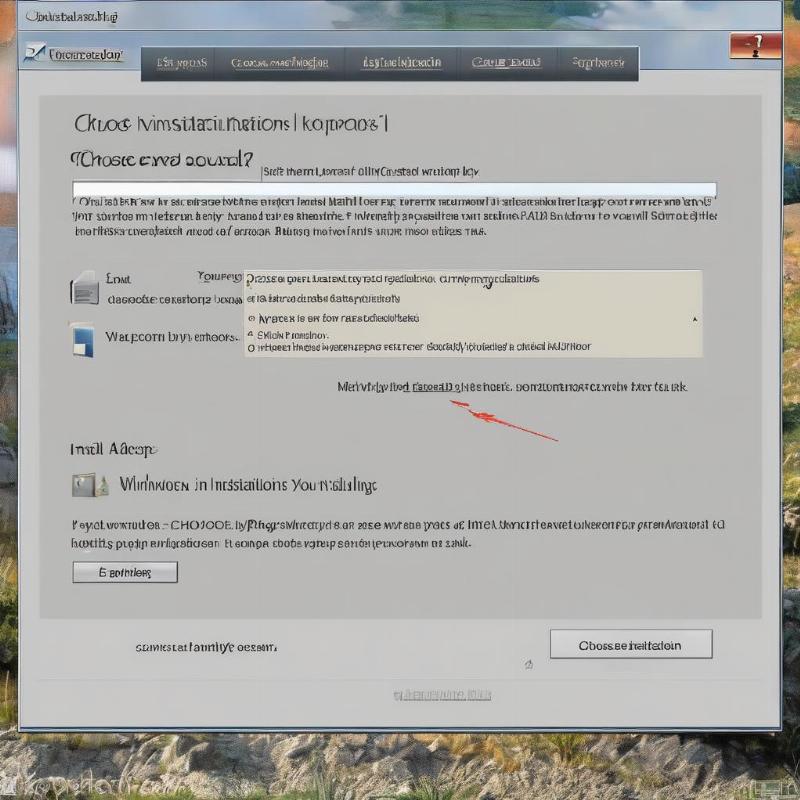 Giao diện chọn phiên bản Windows khi cài lại máy tính bị lỗi tại nhà TP.HCM
Giao diện chọn phiên bản Windows khi cài lại máy tính bị lỗi tại nhà TP.HCM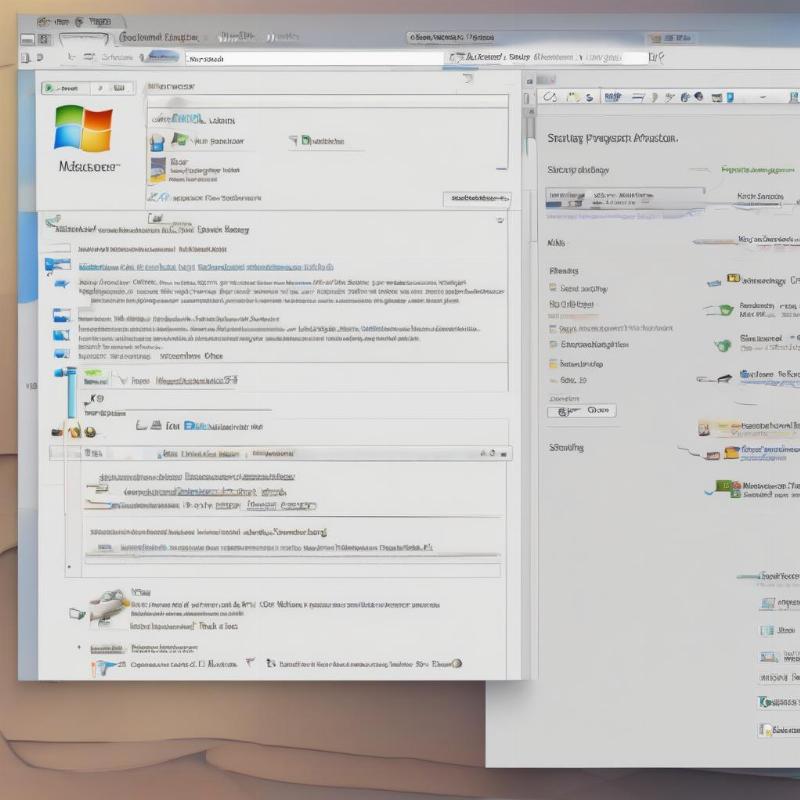 Cách tối ưu hệ thống sau khi cài lại máy tính bị lỗi tại nhà TP.HCM để máy chạy mượt mà
Cách tối ưu hệ thống sau khi cài lại máy tính bị lỗi tại nhà TP.HCM để máy chạy mượt mà